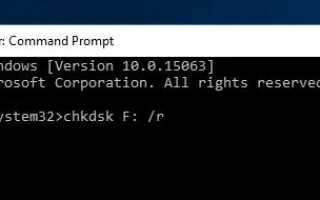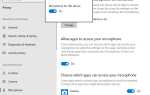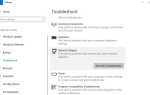Как исправить нужно отформатировать диск в Windows
Вам нужно отформатировать диск, прежде чем вы сможете его использовать Ошибка Windows чаще всего возникает, если внешний жесткий диск / USB испытывает перебои в подаче электроэнергии, диск заражен вирусом или на внешнем жестком диске имеются поврежденные сектора, которые вызывают проблему. Если вы также страдаете от этой проблемы, ищите решения для устранения Вам нужно отформатировать диск, прежде чем вы сможете его использовать Здесь следуйте ниже шагов.
Используйте безопасное удаление и перезагрузку Windows
Вышеуказанная ошибка возникает при удалении внешнего USB-накопителя без использования параметра «Безопасное извлечение», в результате чего таблица разделов USB-накопителя становится поврежденной и нечитаемой. Чтобы не потерять данные или не повредить таблицу разделов накопителя, всегда обязательно используйте параметр безопасного удаления, прежде чем отключать диск. И в случае, если вы получите предупреждение ‘Это устройство в настоящее время используется. Закройте все программы или окна, которые могут использовать устройство, а затем повторите попытку », а затем перезагрузите компьютер.
Исправить ошибку USB-устройство не распознается код ошибки 43 на Windows 10
Попробуйте разные порты USB
Также проверьте, подключите ли ваше устройство к другому USB-порту, в основном на задней панели вашего компьютера, и посмотрите, сохраняется ли проблема. Попробуйте все порты USB, которые есть на вашем ПК. Если какой-либо USB-порт вызывает проблему, то с другим USB-портом эта проблема должна быть исправлена.
Проверьте на вирусную инфекцию
Иногда из-за заражения вирусным вредоносным ПО вы можете столкнуться с такой проблемой, как «Необходимо отформатировать диск», прежде чем вы сможете его использовать, и устройство перестало отвечать на запросы. так что перед выполнением любого другого поиска неисправностей выполните сканирование на наличие вирусов и вредоносных программ. Просто установите последний обновленный антивирус и запустите проверку на вирусы. После завершения процесса сканирования просто перезапустите widnwos и снова подключите USB-устройство и проверьте, исправлена ли проблема.
Проверьте USB-накопитель на наличие ошибок и неисправных секторов
Также Ошибки диска и поврежденные сектора могут вызвать различные Ошибки. И, возможно, вам нужно отформатировать диск, прежде чем вы сможете использовать его, является одним из них. Мы рекомендуем выполнить следующие шаги, чтобы проверить диск на наличие ошибок и устранить их.
Сначала отметьте букву драйвера в ошибке, например, «YВам нужно отформатировать диск на диске F: в водить машину прежде чем вы сможете использовать его.«В этом примере буква диска H.
Теперь откройте командную строку от имени администратора. Введите ниже commnd и нажмите клавишу ввода, чтобы выполнить команду.
chkdsk (буква диска 🙂 / r (сменить букву диска на свою).
например Буква диска в нашем примере это «F:», поэтому команда должна быть чкдск ф: / р
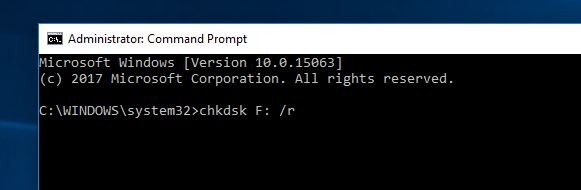
Подождите до 100% завершения процесса сканирования. После этого просто извлеките USB-накопитель, перезапустите Windows и снова подключите USB-устройство и проверьте, решена ли на этот раз проблема. Если нет, следуйте следующему шагу.
Использовать стороннее приложение
Если вышеуказанные методы не смогли исправить это, Вам нужно отформатировать ошибку диска, тогда вы можете использовать бесплатные сторонние приложения, такие как поиск и монтирование разделов, утилиту Testdisk, которая поможет восстановить ваши важные данные.
раздел найти и смонтировать
Просто Скачать раздел найти и смонтировать по указанной ссылке для скачивания и запускаем приложение от имени администратора. После этого запуска приложение -> выберите «Действующий диск» (например, «F Drive») и нажмите «Сканировать». После завершения процесса сканирования просто щелкните по нему правой кнопкой мыши и выберите «Mount». Выберите письмо и нажмите ОК. Теперь откройте мой компьютер, и вы заметите новый диск монтирования. откройте это и скопируйте данные из него. Теперь вы можете отформатировать диск.
Утилита Testdisk
Сначала загрузите утилиту Testdisk на свой компьютер, перейдя по ссылке для скачивания. После завершения загрузки извлеките все данные в определенную папку. Далее Теперь подключите нераспознанный жесткий диск (HDD) к вашему компьютеру. Теперь откройте приложение testdisk_win.exe. Здесь нажмите Enter при выделенном параметре Создать. Подождите, пока TestDisk сканирует ваш компьютер
Теперь выберите внешний жесткий диск USB и нажмите Enter, чтобы перейти к анализу диска. Здесь на следующем экране выберите тип таблицы разделов и нажмите Enter. После анализа диска TestDisk должен отобразить текущую структуру разделов.
Нажмите Enter для быстрого поиска. После успешного распознавания ваших файлов, как описано выше, нажмите q, чтобы продолжить восстановление таблицы разделов на вашем диске.
Это лучшие рабочие решения для исправления. Вам нужно отформатировать диск, вам нужно отформатировать диск, прежде чем вы сможете использовать его. Сообщение об ошибке Windows. Тем не менее есть какие-либо вопросы запроса, не стесняйтесь комментировать ниже.